ウィッチャー 3 次世代アップデートで FPS カウンターを表示する方法
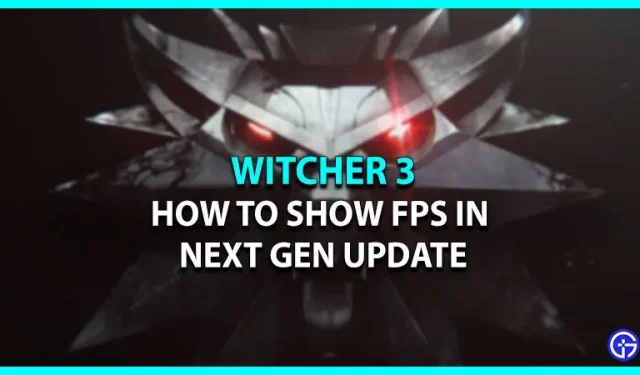
ウィッチャー ゲームは数年前からリリースされており、今でもファンが増え続けています。ウィッチャー3 ワイルドハントは最近、新しい次世代アップデートを受け取りました。CD Projekt RED によると、ゲームプレイをさらに良くするためにさまざまな変更が加えられています。しかし、ユーザーの観点から見ると、このゲームはこれほどバグが多く、エラーが多いことはありませんでした。多くのプレイヤーからも、途切れやゲームのクラッシュの問題が報告されています。このように FPS が突然低下すると、ユーザーはどうやってそれを追跡できるのか疑問に感じます。ウィッチャー 3 次世代アップデートで FPS カウンターを確認しようとしてできない場合は、下にスクロールして手順を見つけてください。
ウィッチャー 3 次世代アップデートでフレームレートを確認する方法

現在、The Witcher 3 Next Gen Update には FPS カウンターを確認および表示するためのゲーム内オプションはありません。ただし、いくつかの仮定によれば、次のアップデートで追加される予定です。プレーヤーは、FPS を取得するためにサードパーティのアプリを使用することも試みました。しかし、ゲームではオーバーレイ アプリの使用が許可されておらず、アクションが妨げられています。ただし、一部のプレーヤーに有効な方法がまだありますので、試してみてください。以下は、ゲーム内でカウンターを表示する方法です。
- Steam経由でFPS速度を表示
Steam でプレイしている場合は、必要なすべての FPS 情報を提供できる機能があります。
- まず、システムで Steam を起動します。
- 次に、画面の左上隅にある「Steam」ボタンをクリックします。
- その後、「設定」オプションをクリックします。
- 次に「ゲーム内」タブを選択します。
- あとは、ゲーム内の FPS カウンターをオンにして、目的の場所を選択するだけです。
GOG を通じてゲームをプレイしている場合でも、ウィッチャー 3 次世代アップデートで FPS カウンターを表示できるので、ご心配なく。
- まず、Shift+Tab を押して GOG オーバーレイをアクティブにします。
- 次に、Ctrl+Shift+Tab を押して FPS カウンターを表示します。
この方法は、Nvidia GeForce を使用するプレーヤー向けです。ここでは、まず GeForce Experience アプリをシステムにダウンロードし、以下の手順に従う必要があります。
- まず、PC でアプリを起動します。
- 次に、「設定」に移動し、「一般設定」タブでゲーム内オーバーレイを有効にします。
- その後、「設定」オプションをクリックします。
- 次に、HUD レイアウト タブに移動します。
- 「パフォーマンス」タブで「FPS」をクリックし、カウンターを配置する場所を選択します。
ウィッチャー 3 次世代アップデートでフレーム レート カウンターを表示するために必要なのはこれだけです。上記の方法がどれもうまくいかない場合は、開発者が問題を解決するのを待つだけです。



コメントを残す